在电脑使用过程中,我们有时候会遇到各种问题导致系统崩溃或者变得非常缓慢,这时候重装系统就是一个不错的选择。而使用U盘来重装XP系统是最方便快捷的方法之一。本文将详细介绍使用U盘进行XP系统重装的步骤和注意事项。
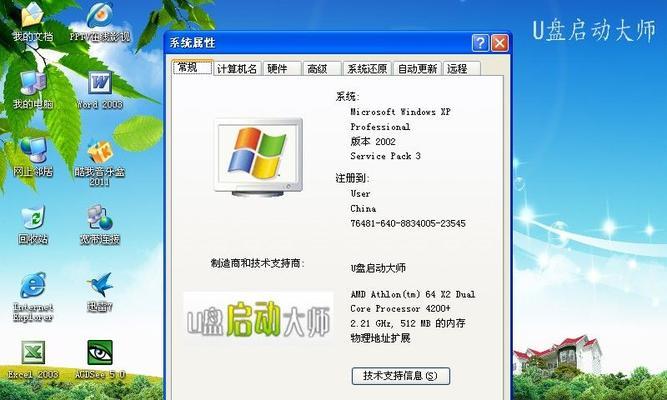
一:准备工作
我们需要一台可用的电脑和一个容量至少为4GB的U盘。我们需要下载一个XP系统镜像文件,并将其保存到电脑的硬盘上。
二:制作启动U盘
将U盘插入电脑,并打开“我的电脑”。找到U盘的盘符,右键点击,选择“格式化”。在弹出的对话框中选择“FAT32”格式,并点击“开始”按钮进行格式化。

三:安装UltraISO软件
打开浏览器,搜索并下载UltraISO软件。下载完成后,运行安装程序,并按照提示完成安装。
四:打开UltraISO软件
打开UltraISO软件,点击菜单栏的“文件”选项,然后选择“打开”,在弹出的对话框中找到之前下载的XP系统镜像文件,并点击“打开”。
五:制作启动U盘
在UltraISO软件中,选择菜单栏的“启动”选项,然后选择“写入硬盘映像”。在弹出的对话框中,选择U盘的盘符,并点击“写入”按钮,等待写入过程完成。
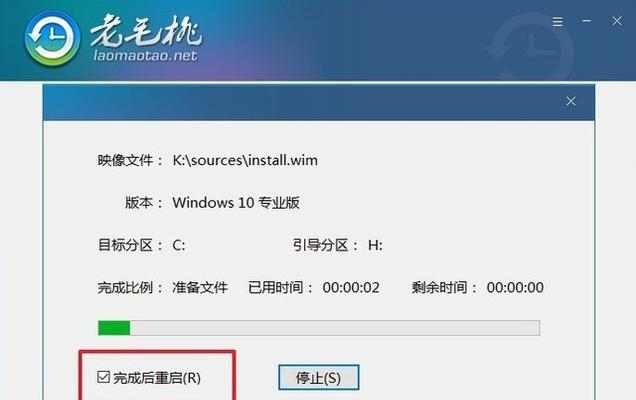
六:设置电脑启动项
重启电脑,并进入BIOS设置。找到“启动顺序”或者“BootSequence”选项,并将U盘设置为第一启动项。保存设置并重启电脑。
七:开始安装XP系统
电脑重新启动后,会自动进入U盘的安装界面。按照提示进行安装,选择合适的分区和文件系统,并等待系统安装完成。
八:设置系统基本信息
在安装过程中,系统会要求设置一些基本信息,如用户名、密码等。根据自己的需要进行设置,并点击下一步。
九:安装系统驱动程序
安装完成后,我们需要安装电脑所需的驱动程序,以确保电脑正常运行。可以从电脑厂商官方网站下载相应的驱动程序,并按照提示进行安装。
十:更新系统和安装软件
安装好驱动程序后,我们需要更新系统,并安装一些常用的软件,如杀毒软件、办公软件等。
十一:设置系统个性化选项
根据自己的喜好,设置系统的个性化选项,如桌面背景、主题等。
十二:备份重要数据
在使用新系统之前,我们需要将重要的数据备份到其他存储介质,以防数据丢失。
十三:测试系统运行情况
安装完成后,我们需要测试系统的运行情况,包括打开各种软件、浏览网页、播放视频等,确保系统正常运行。
十四:常见问题解决
如果在安装过程中遇到问题,可以查阅相关的教程或者咨询专业人士,解决常见问题。
十五:
使用U盘重装XP系统是一种方便快捷的方法,只需准备好U盘和XP系统镜像文件,按照步骤操作即可完成。希望本文对你有所帮助,祝你顺利完成XP系统重装。
























